

Utilsigtede kû¡b er let nok til at komme pûË en berû¡ringsskûÎrm. Du ved muligvis ikke, hvor du ved et uheld har tappet din skûÎrm. Der er ogsûË risiko for, at du downloader falske og / eller forfalskede apps. Selvom falske eller forfalskede apps hovedsagelig er et Android- og Google Play Store-problem, er iOS App Store ikke uigennemtrûÎngeligt for det. Sag i punkt Apple subreddit har en trûËd pûË en falsk Cuphead app, som brugerne downloader. Hvis du er en af ããde fûË, der kû¡bte den falske app, eller du har ved et uheld kû¡bt andre falske apps, kan du fûË en tilbagebetaling. SûËdan refunderer du en iOS-app.
Hvis du ved et uheld har kû¡bt en app, skal du ûËbne den mindst en gang, fû¡r du kan krûÎve tilbagebetaling. û bn appen, lad skûÎrmbilledet fylde, og du skal gûË.
Klik derefter pûË Apple Report A Problem-siden og log ind med det samme Apple ID, du plejede at kû¡be appen. GûË til fanen Apps og klik pûË knappen 'Rapporter et problem' ud for den app, du vil refundere. Appen vises kun, nûËr den er fûÎrdig med download, sûË hvis du opdager mid-download, at du har lavet et dûËrligt kû¡b, skal du stadig lade appen afslutte download. Hvis appen stadig ikke vises pûË denne liste, skal du ûËbne den pûË din enhed og lade den stûË ûËben i op til fem minutter.

NûËr du har klikket pûË knappen "Rapporter et problem", fûËr du en dropdown af muligheder for at Beskriv dit problem. VûÎlg indstillingen 'Forsû¡g ikke at kû¡be denne vare' og indtast noget lignende i beskrivelsesboksen nedenfor. Klik pûË Send, og Apple refunderer kû¡bet inden for 5-7 arbejdsdage.
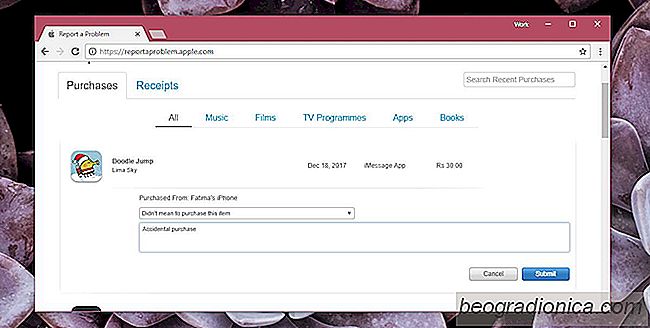

SûËdan udskriver du e-mails fra Gmail til iOS
Det meget koncept, der er forbundet med elektronisk kommunikation, betyder, at der er lidt eller ingen papirarbejde. Du behû¡ver ikke at generere filer, der er fulde af kontorkommunikation, og du bruger ikke papir eller dyrebar printerblûÎk. Der er stadig sjûÎldne tilfûÎlde, nûËr du skal udskrive en email.

40 Sjove ting du kan spû¡rge Siri
Siri har vûÎret en del af iOS siden iOS 5 - med iPhone 4s. Den er nu tilgûÎngelig pûË alle Apple-platforme, herunder macOS, watchOS. Siri har forbedret ûËr for ûËr med hver ny version af iOS. Det er udlû¡st et lû¡b blandt platform udviklere scrambling for at skabe bedre virtuelle assistenter. Dette fû¡rte til oprettelsen af ããMicrosofts Cortana (en udvidelse af AI prûÎsenteret i Halo-spil), Google Assistant, Amazon's Alexa for at nûÎvne nogle fûË.